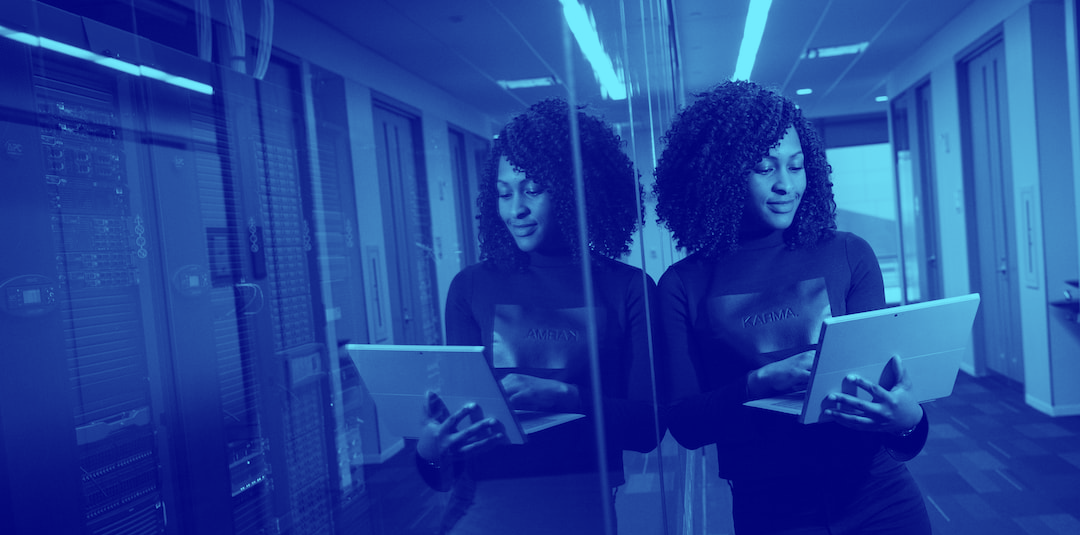Consulta un ejemplo práctico de cómo se hace una búsqueda avanzada.

Coneix el cercador de la Biblioteca

Eficaç
Informació fiable, rellevant
ddd
dd
Personalitzat
Un espai personal amb les
Complet
Continguts digitals de
365 d/24 h
Disponible des de qualsevol
.
/sites/biblio/.content/
/sites/biblio/es/
Actualidad
Ver toda la ActualidadLlibres
Entre els resultats del cercador hi ha milers de llibres digitals.
Bases de dades
Les bases de dades són plataformes on consultar informació de qualitat i molt específica per a la teva titulació. N'hi ha de molts tipus i especialitzades en diferents àmbits d'estudi.
El cercador recupera la majoria dels continguts de les bases de dades, amb algunes excepcions:
Recursos d’aprenentatge
Al cercador pots consultar-hi els materials educatius que la UOC ha elaborat des de zero per a les assignatures de la Universitat. Recupera els recursos del teu programa o aprèn noves coses amb els d'altres assignatures.
Revistes
Comença a llegir revistes acadèmiques científiques i divulgatives de diferent àmbit temàtic. A banda dels títols que trobis en el cercador, també pots visitar les revistes Maleta de Portbou, Neural, MyNews Hemeroteca i ePremium Graó.
Tesis doctorals
Prepara treballs d’investigació, bibliografia i mantingue't al dia de les darreres publicacions en el teu àmbit amb tesis doctorals. Procedeixen de repositoris com l'O2 Repositori UOC, Teseo, TDX o Proquest Dissertations & Theses.
Treballs finals
Estant preparant el treu treball final? Al cercador hi trobaràs els treballs finals de Grau i Màster d'altres estudiants, publicats a l'O2 Repositori UOC.
Bibliografia recomanada
Són els materials de consulta optativa que el professorat suggereix als estudiants per aprofundir en els temes que s'estudien a les assignatures de la UOC i complementen els recursos d'aprenentatge.
Imatges
Fes servir les imatges que trobaràs en el cercador per als teus treballs, recerca o recursos docents, citant-ne la font. La majoria pertanyen a la plataforma JSTOR-Artstor.
Vídeos
Troba vídeos per a completar la teva recerca o docència. Provenen de plataformes om Academic Video Online, que incorpora transcripcions i traduccions en diferents idiomes.
/sites/biblio/.content/
/sites/biblio/es/
Actualidad
Ver toda la ActualidadLas etapas de la búsqueda
Todos los contenidos que necesitas en un único cuadro de búsqueda. Sigue los siguientes pasos para sacar partido del buscador:
Trucos de búsqueda
Dónde buscar
En la lista desplegable integrada en el buscador, elige cualquiera de estas opciones:
- Todo: recuperarás los contenidos disponibles en la Biblioteca de la UOC, el O2 Repositorio UOC y la bibliografía recomendada de las asignaturas.
- Bibliografía recomendada: consulta solo los recursos recomendados por el equipo docente de la universidad para ampliar información de las asignaturas.
- Recursos de aprendizaje: busca entre los materiales formativos elaborados desde la UOC y que se utilizan en las aulas.
- O2 Repositorio UOC: consulta contenidos elaborados por la comunidad UOC disponibles en acceso abierto. Pueden ser, por ejemplo, trabajos finales o artículos científicos.
- Catálogo Colectivo de las Universidades Catalanas: amplía tu búsqueda con los contenidos disponibles en otras bibliotecas universitarias catalanas. Podrás pedir libros en préstamo o artículos digitales.
Con el botón Ampliar la búsqueda más allá de la UOC, se te mostrarán libros de otras instituciones que podrás solicitar en préstamo interbibliotecario y artículos digitales que podrás pedir a la Biblioteca.
Filtros
Los filtros te ayudarán a encontrar información más precisa. Entre los principales filtros, encontrarás los siguientes:
- Disponibilidad: elige el tipo de documento que te interesa en función del formato (en línea o en soporte físico), el tipo de acceso o la calidad, si está revisado por expertos.
- Tipo de recurso: elige el tipo de documento, libro, artículo, tesis o vídeo.
- Título de la revista: gracias a este filtro, verás los artículos de las publicaciones que incluyen el término buscado en el título.
- Fondo UOC: encontrarás conjuntos especiales de contenidos agrupados por la UOC.
- Materia: recupera resultados asociados a una disciplina específica.
Para terminar de precisar los resultados, selecciona otros filtros, como la fecha o el idioma.
Búsqueda avanzada
La herramienta de Búsqueda avanzada está integrada dentro del cuadro de búsqueda. Solo verás el botón, dentro de la página de resultados, cuando hayas hecho una primera búsqueda básica en la web de la Biblioteca.
Como primer paso, inicia sesión en el buscador con tus claves de campus de la UOC para ver todas sus funcionalidades.
Estos son algunos trucos para mejorar tu búsqueda en la Biblioteca:
-
Los operadores Y, NO y O te permiten combinar términos de búsqueda.
Si buscas college O university recuperarás información que contenga solo uno de los dos términos o los dos términos.
- El asterisco (*) es un comodín. Si lo utilizas a la derecha de la raíz de una palabra, recuperarás resultados que incluyan todas sus derivaciones.
Escribiendo «cultur*» recuperarás contenidos con los términos culture, cultural y culturally.
Si escribes, por ejemplo, «materia: bibliote*», recuperarás todos los documentos que tengan como materias biblioteca, bibliotecas, biblioteconomía o bibliotecarios...
- Si añades un asterisco (*) o un signo de interrogación (?) sustituirás una sola letra de la palabra.
Si escribes «wom?n» recuperarás contenidos de la palabra women en plural y woman en singular.
- Si añades comillas (" ") al inicio y al final de una frase recuperarás resultados con estas palabras exactas.
Si buscas "trastorno límite de la personalidad" verás solo documentos que contengan esta frase exacta.
Si escribes «"enseñanza de la historia"» en la caja de búsqueda, obtendrás resultados como Memoria y enseñanza de la Historia.
Operadores booleanos
Los operadores Y, NO, O (AND, OR y NOT en inglés) te ayudarán a afinar los resultados en el buscador de recursos de la Biblioteca. Hay que usarlos escritos con mayúsculas y te permiten jugar con los términos de búsqueda, combinarlos y establecer relaciones entre ellos.
¿Cómo usarlos? ¿Quieres afinar aún más los resultados? Combina los operadores booleanos las veces que quieras y crea fórmulas de búsqueda personalizadas.
Como en las matemáticas, puedes utilizar los paréntesis para definir el orden en el que se interpretarán los términos: el buscador leerá antes las palabras entre paréntesis. Por ejemplo, si buscas (niños OR adolescentes) AND aprendizaje, el buscador primero interpretará que solo quieres información de niños o de adolescentes y después relacionará estos resultados con el aprendizaje.
Asimismo, si deseas buscar resultados que contengan una frase o secuencia exacta, puedes emplear las comillas; por ejemplo, "Olympic Games" encontrará resultados con las palabras "Olympic Games" una tras otra y juntas.
Acciones adicionales
Dentro de la página de información de cada contenido, encontrarás opciones adicionales, como las siguientes:
- Mendeley: guarda la cita bibliográfica del recurso mediante esta herramienta de gestión bibliográfica.
- RIS: guarda la referencia bibliográfica del recurso en un archivo .ris.
- Imprimir: envía el registro bibliográfico a tu impresora.
- Correo electrónico: envía el registro bibliográfico (no el contenido a texto completo) a un buzón electrónico.
- Cita: obtendrás la referencia bibliográfica del recurso en distintos formatos.
- Enlace permanente: tendrás una URL del contenido que podrás compartir y usar en cualquier momento.
- ¿El documento no está disponible? Te lo buscamos: Si necesitas un artículo, un capítulo de libro o el acta de una conferencia y no lo encuentras en el buscador de la Biblioteca, con esta opción puedes pedir que te lo busquemos en otros centros para enviártelo en formato digital.
Opciones personalizadas
Mi cuenta
Consulta desde tu cuenta personal la información sobre tus reservas de préstamo y cancela o renueva los libros que hayas pedido. También podrás consultar otras solicitudes y editar tus datos personales.
Mis favoritos
Cuando encuentres un libro o artículo interesante en la lista de resultados del buscador, haz clic en el icono de la chincheta para guardarlo entre tus favoritos y leerlo más tarde. Desde el espacio Mis favoritos podrás ver los títulos guardados. También podrás conservar tus búsquedas y consultar el historial de lectura por si quieres recuperar un documento al que accediste hace tiempo.
Encuentra libros
Si buscas un libro digital, elige Todo UOC en la lista desplegable del buscador y selecciona los filtros En línea en Disponibilidad y Libros en Tipo de recurso.
Un ejemplo real de cómo aplicar los filtros laterales y consultar libros en formato digital o en papel mediante el servicio de préstamo.
Encuentra artículos
Si buscas un artículo digital, elige Todo UOC en la lista desplegable del buscador y selecciona los filtros En línea en Disponibilidad y Artículos en Tipo de recurso.
Ejemplo práctico para encontrar artículos, aplicando los filtros laterales.
Encuentra revistas
Si buscas una revista, elige Todo UOC en la lista desplegable del buscador y selecciona los filtros Revistas o Título revista en Tipo de recurso para encontrar una publicación específica
En esta página podrás buscar por título o ISSN, y podrás ver qué publicaciones tiene suscritas la Biblioteca por ámbito temático.
Ejemplo práctico para encontrar revistas en el buscador. En el menú superior del buscador hay la opción Busca revistas, con la lista completa de publicaciones que tiene suscritas la Biblioteca por ámbito temático.
Encuentra bibliografía recomendada
Si buscas los recursos de aprendizaje de una assignatura UOC, elige Bibliografía recomendada UOC en la lista desplegable del buscador e introduce el nombre de la asignatura que quieres consultar.
Esta página del buscador de la Biblioteca te permite buscar directamente los recursos recomendados por el profesorado de la universidad.
Ejemplo práctico para encontrar bibliografía recomendada aplicando los filtros laterales y las opciones de la lista desplegable del buscador.
Encuentra recursos de aprendizaje
Si buscas los recursos de aprendizaje de una assignatura UOC, elige Recursos de aprendizaje en la lista desplegable del buscador e introduce el nombre de la asignatura que quieres consultar.
Esta página del buscador de la Biblioteca te permite buscar directamente los materiales que se han elaborado desde la universidad para las asignaturas.
Ejemplo práctico para encontrar un recurso de aprendizaje aplicando los filtros laterales y las opciones de la lista desplegable del buscador.
Autoformación
La búsqueda básica: el punto de partida
En esta sesión, de carácter práctico, descubrirás las opciones básicas del buscador y verás ejemplos de cómo encontrar contenidos reales de diferente formato (libros, artículos...). Aprenderás a utilizar los filtros para refinar los resultados y te presentaremos algunos trucos para encontrar información en menos tiempo.

La búsqueda avanzada: encontrar información «nivel pro»
Esta sesión está pensada para que vayas algo más allá y, mediante el buscador, encuentres información especializada y conozcas las opciones adicionales que te ofrece. Te resultará especialmente útil para elaborar tu trabajo final o tesis doctoral o para tu investigación.

Bases de dades no indexades I
- AENORmás
- Aranzadi Instituciones
- El Derecho
- Fitoterapia.net
- World Advertising Research Center (WARC)